
iPhoneでは、着信や通知を音だけでなくバイブレーション(振動)で知らせることもできますが、バイブレーション設定をカスタマイズすれば、特定の種類の通知時のみバイブレーションさせたり、バイブレーションの振動パターンを変更することもできます。
そこでここでは、着信/通知時のバイブレーション設定をカスタマイズする方法を紹介します。
目次
バイブのオン/オフを設定する
着信モード(通常モード)と消音モード(マナーモード)のそれぞれで、バイブレーションのオン/オフを設定する手順は次のとおりです。
iPhoneの「設定」から「サウンドと触覚」をタップします。

「サウンドと触覚」の設定画面で「着信/消音モードスイッチ」にある「着信モードで触覚を再生」をオンにすれば、着信モード(通常モード)で着信や通知時にバイブレーションも鳴るようになります。
「消音モードで触覚を再生」をオンにすれば、消音モード(マナーモード)で着信や通知時にバイブレーションが鳴るようになります。
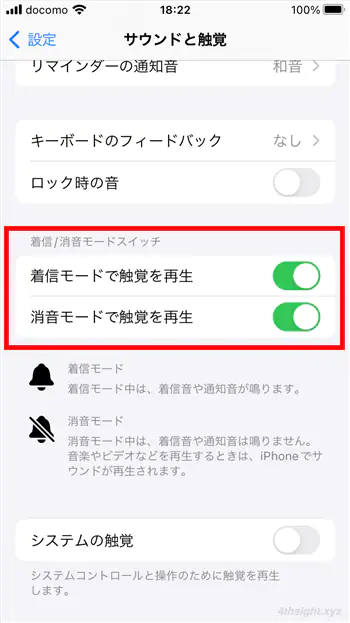
バイブの振動パターンを変更する
バイブレーションの振動パターンは、デフォルトでは設定している着信/通知音のメロディーに合わせて(同期して)振動するよう設定されていますが、デフォルト設定では振動が弱いと感じることがあります。
そのようなときは、バイブレーションの振動パターンを変更することができます。
バイブレーションの振動パターンを変更するときは、iPhoneの「設定」から「サウンドと触覚」を開き「サウンドとバイブレーションのパターン」から、設定したい項目をタップします。
- 着信音
- メッセージ
- 新着留守番電話
- 新着メール
- メール送信
- カレンダーの通知音
- リマインダーの通知音
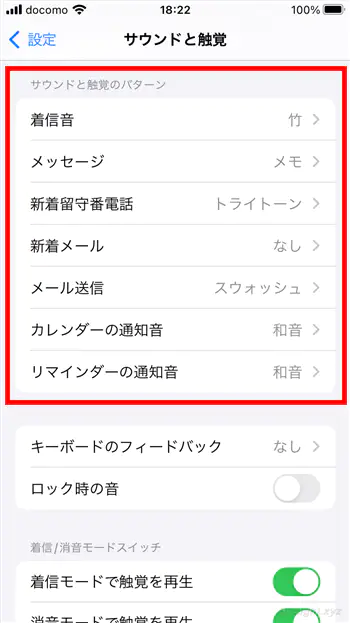
たとえば「着信音」を選択すると、着信音の設定画面が表示されるので「バイブレーション」をタップして、好みの振動パターンを選択します。(デフォルト以外に8種類の振動パターンが用意されています。)
- 同期(デフォルト)
- SOS
- アクセント
- クイック
- スタッカート
- ラピッド
- 警告
- 交響曲
- 心臓の鼓動
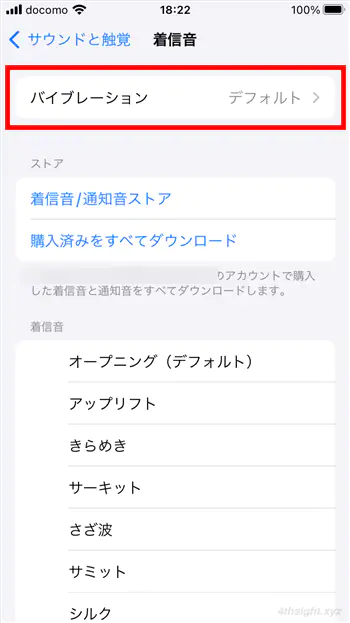
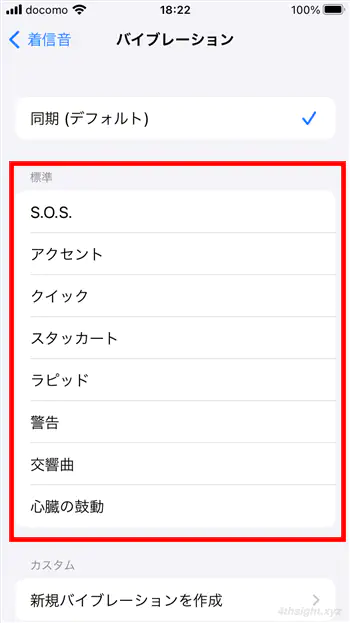
なお、一番下に表示されている「なし」を選択すると、その種類の着信/通知時でバイブレーションをオフにできます。
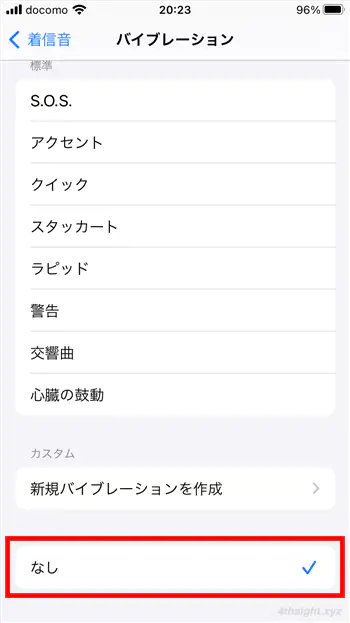
連絡先によって振動パターンを変えるには
連絡先に登録している特定の人からの電話やメッセージを着信したときのバイブレーションの振動パターンを個別に設定することもできます。手順は次のとおりです。
「連絡先」アプリを起動して、個別の振動パターンを設定したい連絡先の「編集」をタップします。
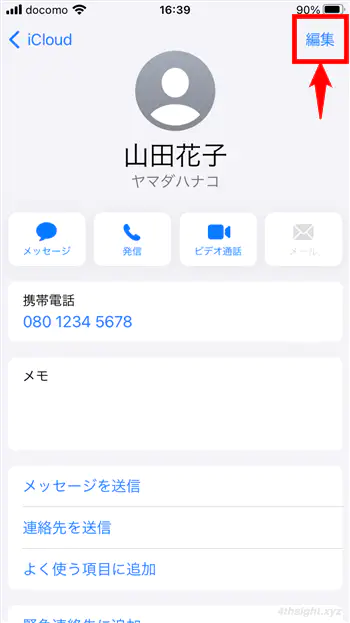
編集画面が表示されたら「着信音」や「メッセージ」から「バイブレーション」をタップすることで、任意の振動パターンを個別設定できます。
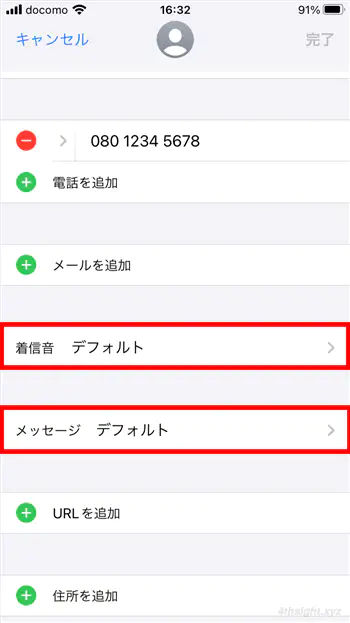
バイブの振動パターンを作成する
デフォルトで用意されているバイブレーションの振動パターンに気に入ったものがなければ、自分で作成することができます。
バイブレーションの振動パターンを作成するときは、振動パターンを変更するときと同じ手順で「バイブレーション」設定画面を開いて「新規バイブレーションを作成」をタップします。
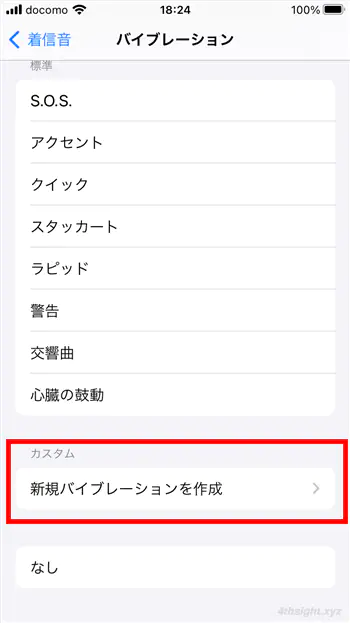
「新規バイブレーション」の作成画面が表示されるので、振動パターンを作成します。(振動パターンは、画面にタッチしているときは振動、離した時は停止という感じで作成します。)
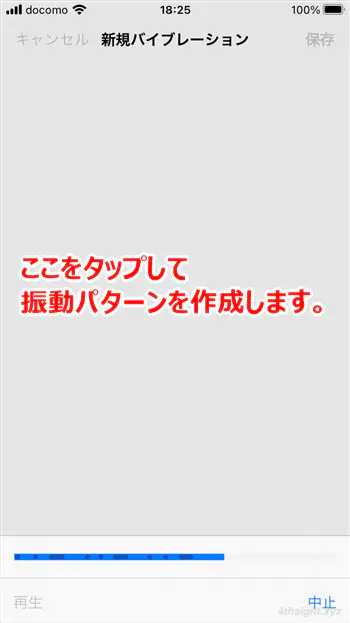
作成したバイブレーションの振動パターンは画面下部に表示されており、「再生」をタップすれば振動パターンを確認することができ「収録」をタップすれば作成し直すことができます。
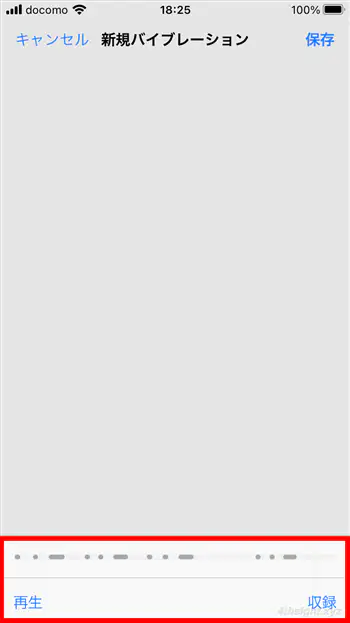
作成が完了したら画面上部の「保存」をタップして、名前をつけて保存します。
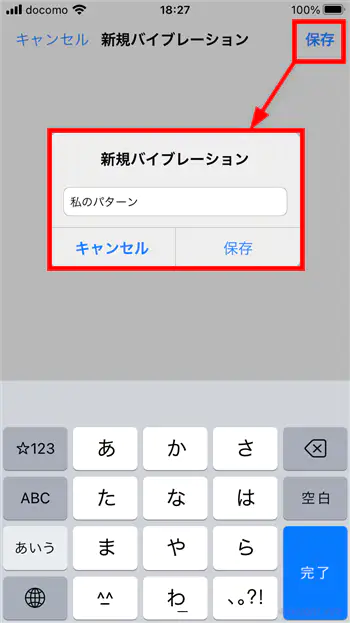
以上で、自分で作成した振動パターンを一覧から選択できるようになります。なお、作成した振動パターンは他の通知の種類でも選択できます。
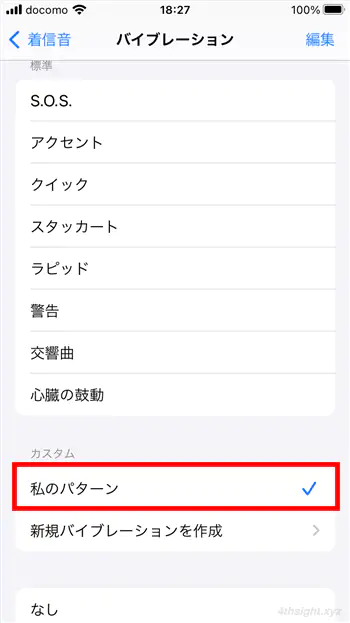
あとがき
バイブレーション設定は、デフォルト設定のままでも使いづらいということはないですが、バイブレーションの振動が弱いと感じるなど、デフォルト設定から変更したいときは、ここで紹介した方法が役立つでしょう。